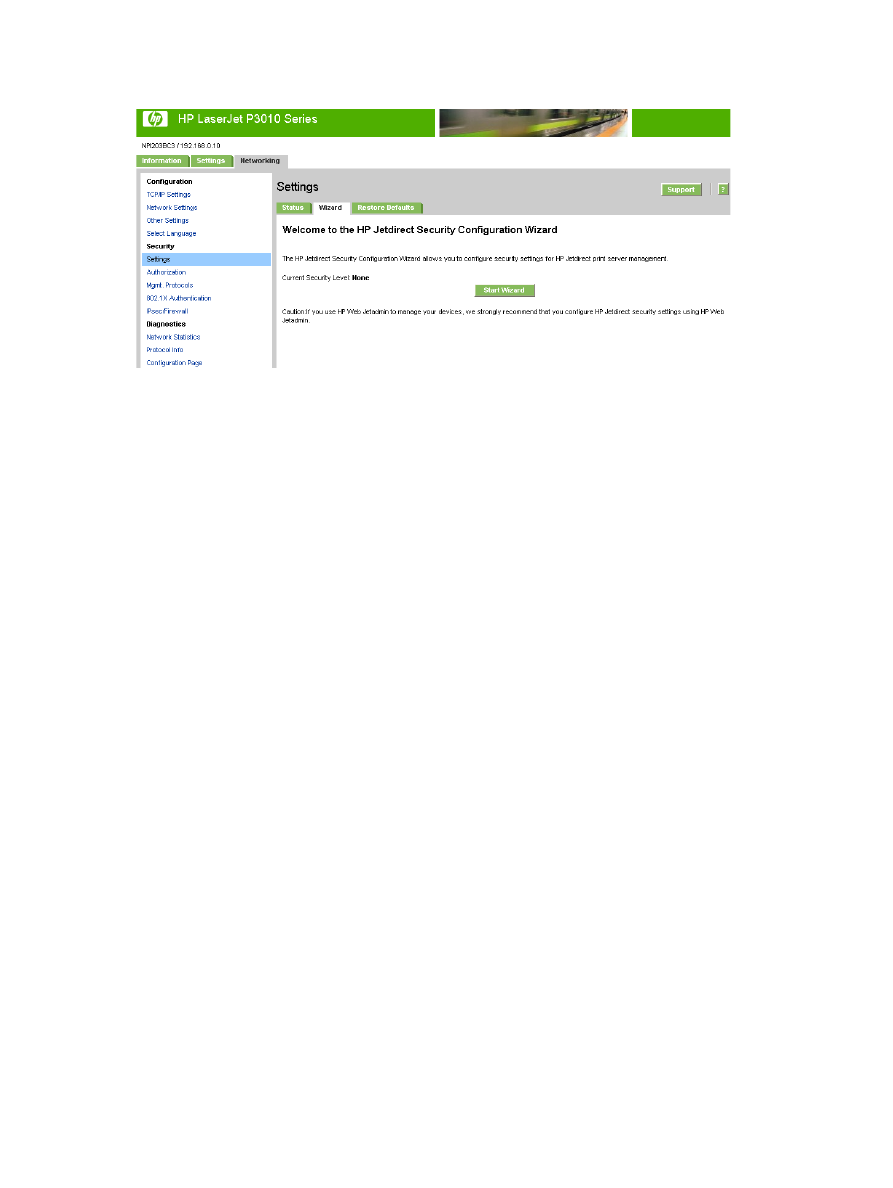
Setări de securitate pentru dispozitiv
EWS acceptă două roluri administrative identificate ca “service” şi “admin”. Aceste roluri administrative
sunt create pentru a răspunde nevoilor furnizorilor de servicii care împrumută dispozitive clienţilor.
Utilizatorul service (ce reprezintă furnizorul de servicii) trebuie să poată configura servicii de facturare
contorizate etc. Utilizatorul admin (ce reprezintă clientul) trebuie să poată configura dispozitivul în
reţeaua locală, să efectueze management de la distanţă etc.
La expedierea dispozitivului, parola pentru admin nu este setată, ceea ce înseamnă că sistemul nu este
protejat. În acest caz, toţi utilizatorii EWS vor avea automat toate privilegiile de tip admin, până la setarea
unei parole. După aceasta, numai utilizatorii admin şi service vor avea acces la pagina Setări de
securitate pentru dispozitiv. Parola pentru admin poate fi resetată (setată la o valoare nulă) pentru a
anula ulterior protecţia sistemului, în acelaşi mod ca şi configuraţia prestabilită.
38
Capitolul 3 Configurarea produsului din ecranele Setări
ROWW
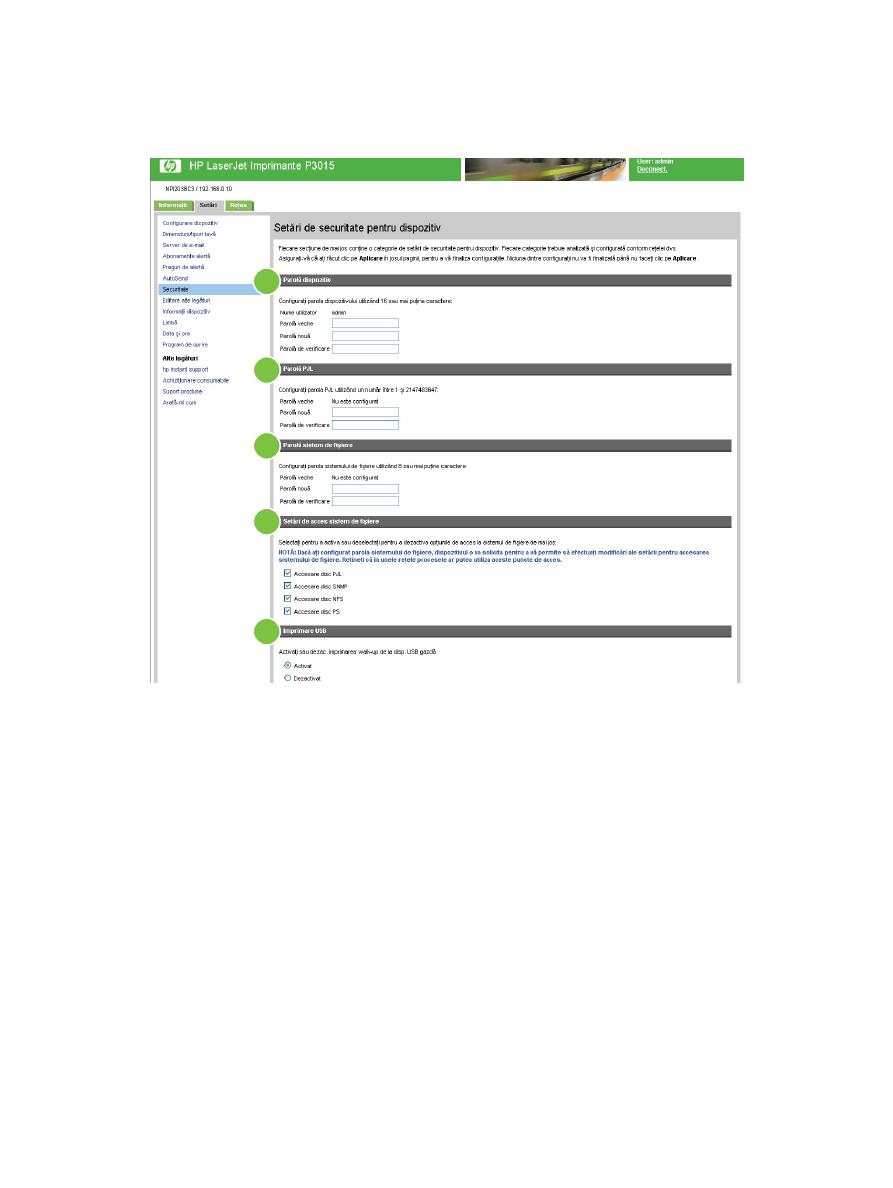
Utilizaţi ecranul Setări de securitate pentru dispozitiv pentru a seta nivelurile de securitate dorite.
Tabelul şi ilustraţia următoare descriu modul de utilizare a acestui ecran.
Figura 3-11
Ecranul Setări de securitate pentru dispozitiv (1 din 2)
1
2
3
4
5
ROWW
Securitate
39
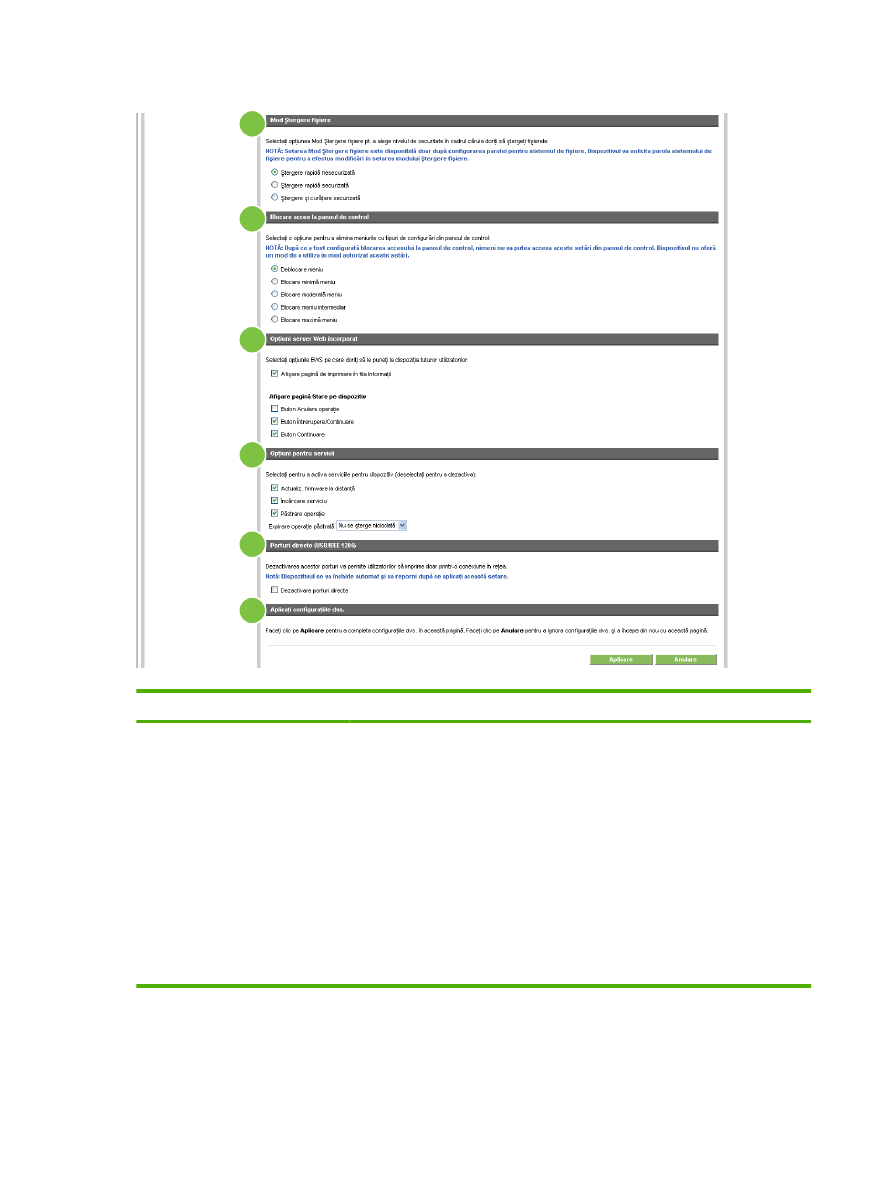
Figura 3-12
Ecranul Setări de securitate pentru dispozitiv (2 din 2)
6
7
8
9
10
11
Tabelul 3-7
Configurare setări de securitate
Detaliu
Zona de pe ecran
Informaţii sau capacitate furnizată de zona respectivă
1
Parolă dispozitiv
Utilizaţi secţiunea Parolă dispozitiv pentru a seta parola EWS pentru admin, utilizând
maxim 16 caractere. Secţiunea conţine următoarele câmpuri:
●
Parolă veche - Câmpul Parolă veche este întotdeauna vizibil. Parola corectă
este obligatorie pentru acest câmp înainte de schimbarea sau dezactivarea
parolei. Dacă parola pentru dispozitiv nu este configurată, câmpul Parolă
veche va afişa Nu este configurat în locul casetei de text.
●
Parolă nouă - Câmpul Parolă nouă este întotdeauna vizibil. Introduceţi o parolă
nouă în acest câmp pentru a configura parola sau pentru a schimba parola
configurată (în cazul în care câmpul Parolă veche este populat cu parola
corectă). Parola nu mai este configurată dacă setările sunt aplicate cu câmpul
lăsat necompletat.
●
Parolă de verificare - Câmpul Parolă de verificare este întotdeauna vizibil.
Solicită utilizatorilor să introducă din nou parola din câmpul pentru parolă nouă
pentru a schimba parola curentă.
40
Capitolul 3 Configurarea produsului din ecranele Setări
ROWW
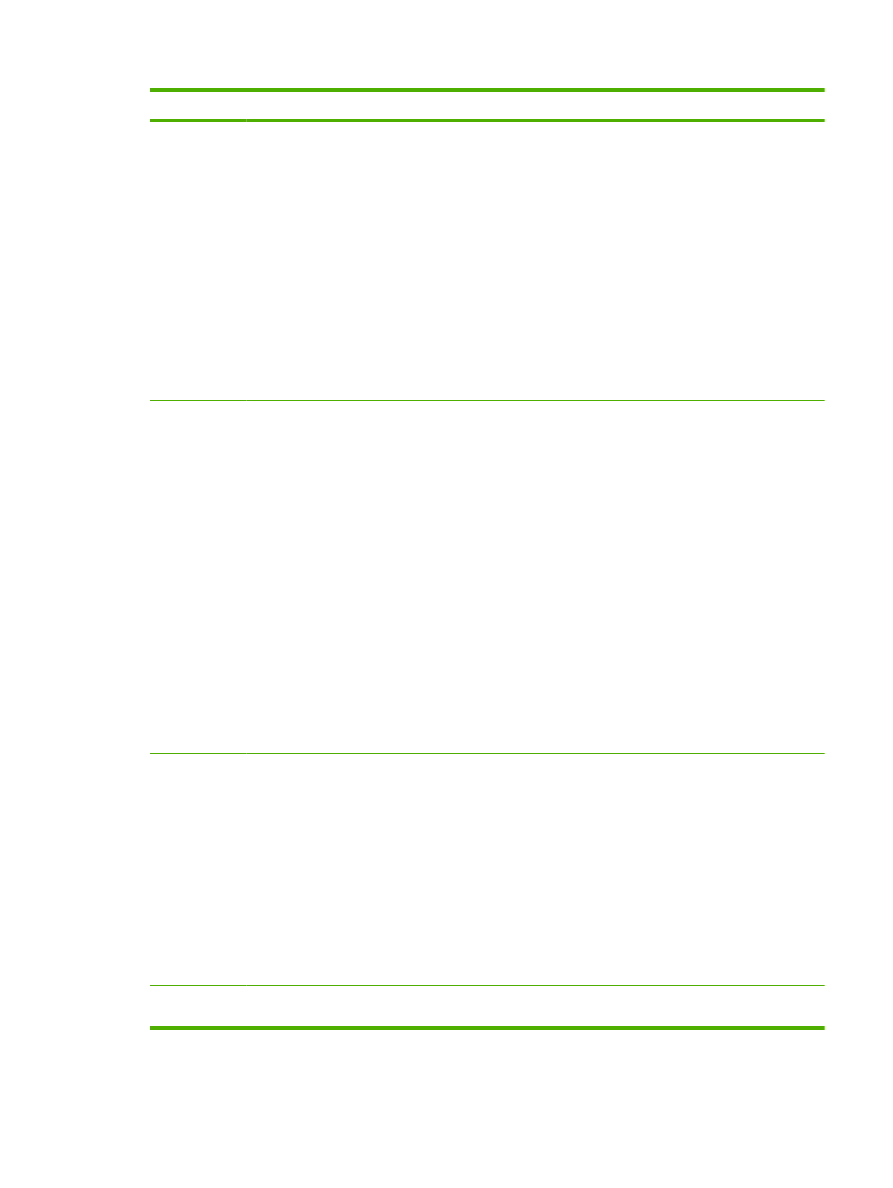
Detaliu
Zona de pe ecran
Informaţii sau capacitate furnizată de zona respectivă
2
Parolă PJL
Utilizaţi secţiunea Parolă PJL pentru a configura parola PJL, care restricţionează
accesul operaţiilor de imprimare trimise către dispozitiv. Parola este un număr de la 1
la 2147483647. Secţiunea conţine următoarele câmpuri:
●
Parolă veche - Câmpul Parolă veche este întotdeauna vizibil. Parola corectă
este obligatorie pentru acest câmp înainte de schimbarea sau dezactivarea
parolei. Dacă parola pentru dispozitiv nu este configurată, câmpul Parolă
veche va afişa Nu este configurat în locul casetei de text.
●
Parolă nouă - Câmpul Parolă nouă este întotdeauna vizibil. Introduceţi o parolă
nouă în acest câmp pentru a configura parola sau pentru a schimba parola
configurată (în cazul în care câmpul Parolă veche este populat cu parola
corectă). Parola nu mai este configurată dacă setările sunt aplicate cu câmpul
lăsat necompletat.
●
Parolă de verificare - Câmpul Parolă de verificare este întotdeauna vizibil.
Solicită utilizatorilor să introducă din nou parola din câmpul pentru parolă nouă
pentru a schimba parola curentă.
3
Parolă sistem de
fişiere
Utilizaţi opţiunile din secţiunea Parolă sistem de fişiere pentru a configura parola
sistemului de fişiere, utilizând maxim 8 caractere. Caracteristica pentru parola
sistemului de fişiere ajută la protejarea opţiunilor sistemului de stocare a datelor
dispozitivului împotriva accesului neautorizat. Cu parola pentru sistemul de fişiere
configurată, dispozitivul solicită parola înainte de a permite configurarea
caracteristicilor care afectează sistemul de stocare a datelor. Unele dintre aceste
caracteristici sunt modul Ştergere fişiere, caracteristica Ştergere cu stocare securizată
şi opţiunile Acces sistem de fişiere. Secţiunea conţine următoarele câmpuri:
●
Parolă veche - Câmpul Parolă veche este întotdeauna vizibil. Parola corectă
este obligatorie pentru acest câmp înainte de schimbarea sau dezactivarea
parolei. Dacă parola pentru dispozitiv nu este configurată, câmpul Parolă
veche va afişa Nu este configurat în locul casetei de text.
●
Parolă nouă - Câmpul Parolă nouă este întotdeauna vizibil. Introduceţi o parolă
nouă în acest câmp pentru a configura parola sau pentru a schimba parola
configurată (în cazul în care câmpul Parolă veche este populat cu parola
corectă). Parola nu mai este configurată dacă setările sunt aplicate cu câmpul
lăsat necompletat.
●
Parolă de verificare - Câmpul Parolă de verificare este întotdeauna vizibil.
Solicită utilizatorilor să introducă din nou parola din câmpul pentru parolă nouă
pentru a schimba parola curentă.
4
Setări de acces
sistem de fişiere
Utilizaţi secţiunea Setări de acces sistem de fişiere pentru a activa sau dezactiva
diferitele tipuri de acces la disc. Secţiunea conţine următoarele casete de validare:
●
Accesare disc PJL - dacă este bifată caseta de validare, accesul la discul PJL
este activat
●
Accesare disc SNMP - dacă este bifată caseta de validare, accesul la discul
SNMP este activat
●
Accesare disc NFS - dacă este bifată caseta de validare, accesul la discul NFS
este activat
●
Accesare disc PS - dacă este bifată caseta de validare, accesul la discul PS
(PostScript) este activat. Activarea accesului la discul PS permite utilizatorilor să
imprime fişierele de tip PS.
5
Imprimare USB
Utilizaţi această caracteristică pentru a activa sau dezactiva imprimarea directă de pe
dispozitivele USB gazdă.
Tabelul 3-7
Configurare setări de securitate (Continuare)
ROWW
Securitate
41
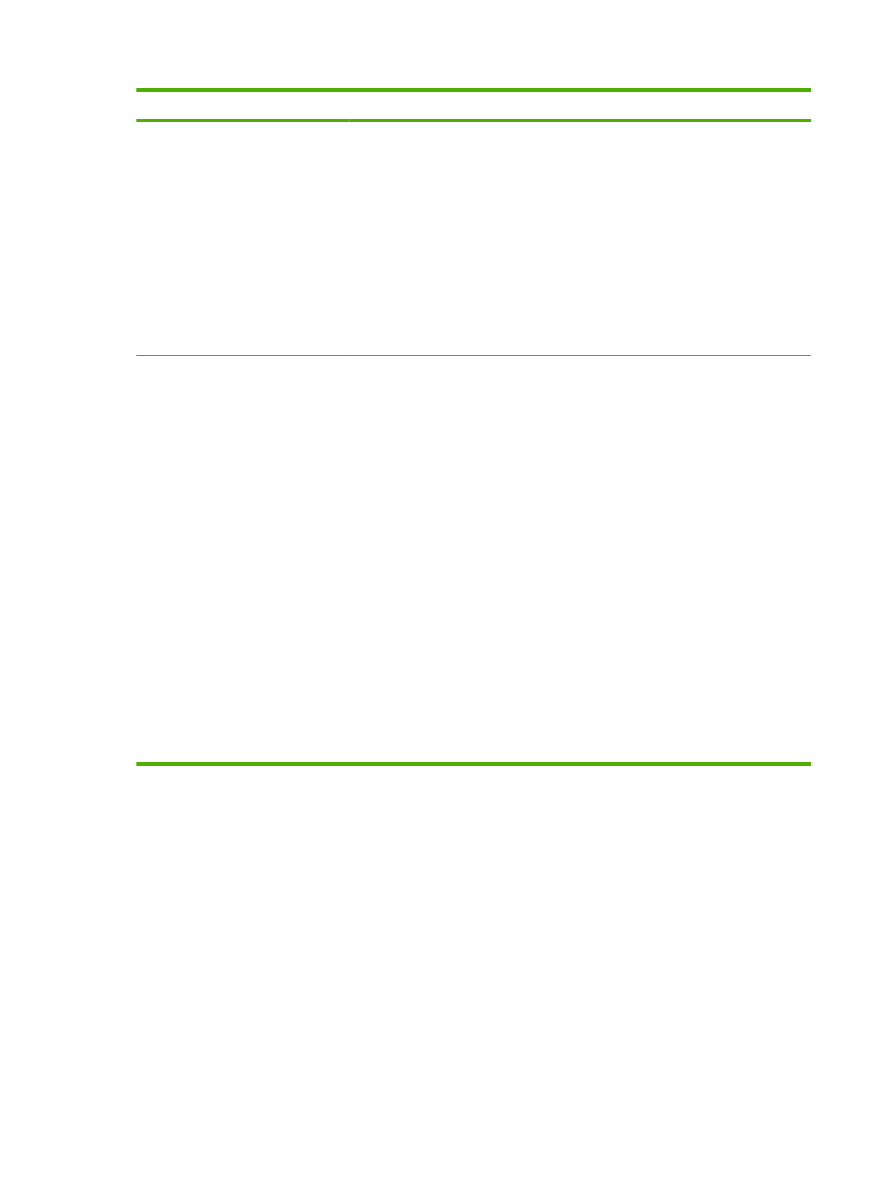
Detaliu
Zona de pe ecran
Informaţii sau capacitate furnizată de zona respectivă
6
Mod Ştergere
fişiere
Utilizaţi secţiunea Mod Ştergere fişiere pentru a selecta modul de ştergere a discului.
Parola pentru accesarea sistemului de fişiere trebuie să fie setată pentru a selecta un
mod. Secţiunea conţine următoarele:
●
Ştergere rapidă nesecurizată - buton radio. Selectaţi acest buton pentru a trece
dispozitivul în modul Ştergere rapidă nesecurizată. Este cea mai rapidă metodă,
care şterge fişierele prin eliminarea identităţilor acestora.
●
Ştergere rapidă securizată - buton radio. Selectaţi acest buton pentru a trece
dispozitivul în modul Ştergere rapidă securizată. Este o metodă ceva mai lentă,
care şterge fişierele scriind peste ele caractere arbitrare.
●
Ştergere şi curăţare securizată - buton radio. Selectaţi acest buton pentru a
trece dispozitivul în modul Ştergere şi curăţare securizată. Este cea mai lentă
metodă, care şterge fişierele scriind peste ele de trei ori.
7
Blocare acces la
panoul de control
Utilizaţi secţiunea Blocare acces la panoul de control pentru a selecta nivelul de
blocare a panoului de control. Secţiunea conţine următoarele:
●
Deblocare - buton radio. Selectaţi Deblocare pentru a dezactiva blocarea
panoului de control şi a oferi utilizatorilor acces deplin la meniurile panoului de
control (nu şi la meniul Service).
●
Blocare minimă meniu - buton radio. Selectaţi Blocare minimă meniu pentru
a seta blocarea panoului de control la nivelul minim. Această opţiune elimină
numai meniurile pentru setări de sistem care afectează dispozitivul în reţea.
●
Blocare moderată meniu - buton radio. Selectaţi Blocare moderată meniu
pentru a seta blocarea panoului de control la un nivel moderat. Această opţiune
elimină toate meniurile pentru setări cu excepţia celor pentru anumite operaţii.
●
Blocare intermediară meniu - buton radio. Selectaţi Blocare intermediară
meniu pentru a seta blocarea panoului de control la nivelul intermediar. Această
opţiune elimină meniul de manevrare a hârtiei şi toate meniurile pentru setări, cu
excepţia celor pentru anumite operaţii.
●
Blocare maximă meniu - buton radio. Selectaţi Blocare maximă meniu pentru
a seta blocarea panoului de control la nivelul maxim. Această opţiune elimină
toate meniurile pentru setări de configurare.
După ce este configurată blocarea accesului la panoul de control, nicio persoană nu
mai poate accesa aceste setări de la panoul de control. Dispozitivul nu oferă un mod
de utilizare autorizată a acestor setări.
Tabelul 3-7
Configurare setări de securitate (Continuare)
42
Capitolul 3 Configurarea produsului din ecranele Setări
ROWW
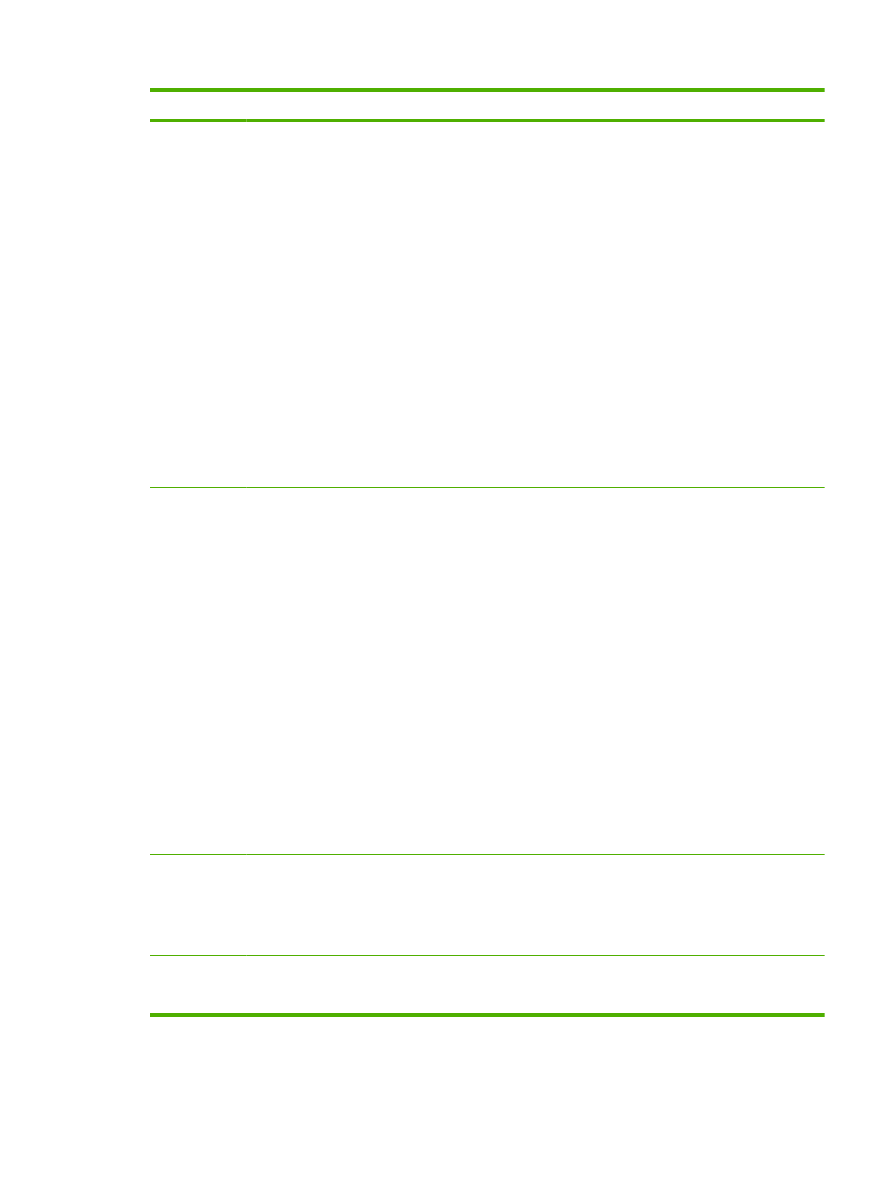
Detaliu
Zona de pe ecran
Informaţii sau capacitate furnizată de zona respectivă
8
Opţiuni server
Web încorporat
Utilizaţi secţiunea Opţiuni server Web încorporat pentru a selecta opţiunile activate/
dezactivate din pagina Web EWS. Secţiunea conţine următoarele:
●
Afişare pagină de imprimare în fila Informaţii - casetă de validare. Bifaţi
această casetă pentru a activa caracteristica Imprimare pagină în EWS. Opţiunea
Imprimare pagină permite utilizatorilor să imprime prin EWS.
●
Afişare pagină cu jurnalul de utilizare a culorilor în fila Informaţii - casetă de
validare. Bifaţi această casetă pentru a afişa pagina Jurnal de utilizare a culorilor
în fila Informaţii. Această caracteristică este disponibilă numai pentru produsele
cu capacitate de imprimare color.
●
Buton Anulare operaţie - casetă de validare. Bifaţi această casetă pentru a
activa butonul Anulare în pagina Web EWS. Dezactivarea acestei opţiuni
împiedică utilizatorii să modifice anularea operaţiilor de pe dispozitiv.
●
Buton Întrerupere/Continuare - casetă de validare. Bifaţi această casetă pentru
a activa butonul Întrerupere/Continuare în pagina Web EWS. Dezactivarea
acestei opţiuni împiedică utilizatorii să modifice întreruperea/continuarea
operaţiilor de pe dispozitiv.
●
Buton Continuare - casetă de validare. Bifaţi această casetă pentru a activa
butonul Continuare în pagina Web EWS. Dezactivarea acestei opţiuni împiedică
utilizatorii să modifice continuarea operaţiilor de pe dispozitiv.
9
Opţiuni pentru
servicii
Utilizaţi secţiunea Opţiuni pentru servicii pentru a activa/dezactiva serviciile de
dispozitiv selectate care au impact asupra securităţii. Secţiunea conţine următoarele:
●
Actualiz. firmware la distanţă - casetă de validare. Selectaţi Actualiz. firmware
la distanţă pentru a permite dispozitivului să accepte upgrade-uri RFU.
●
Încărcare serviciu - casetă de validare. Selectaţi Încărcare serviciu pentru a
permite instalarea serviciilor de la terţi. Multe dintre aceste aplicaţii oferă
funcţionalităţi noi, cum ar fi contorizarea operaţiilor.
●
Păstrare operaţie - casetă de validare. Selectaţi Păstrare operaţie pentru a
permite stocarea operaţiilor de imprimare pe dispozitiv ca operaţii stocate.
Această caracteristică oferă opţiuni de păstrare a operaţiilor, cum ar fi operaţie
privată şi reţinere operaţie. Utilizatorii se pot asigura că sunt prezenţi la imprimare,
pentru a păstra confidenţialitatea documentelor din tăvile de ieşire ale
dispozitivului.
●
Expirare operaţie păstrată - Câmp de selecţie cu opţiunile Nu se şterge
niciodată, Păstrat 1 oră, Păstrat 4 ore, Păstrat 1 zi şi Păstrat 1 săptămână.
Această opţiune se aplică numai dacă este activată păstrarea operaţiilor.
Limitează o operaţie reţinută la timpul selectat, apoi dispozitivul şterge operaţia.
Trebuie să selectaţi o valoare de timp rezonabilă pentru această setare, astfel
încât să oferiţi suficient timp utilizatorului pentru a se deplasa la dispozitiv pentru
a imprima o operaţie sau să oferiţi timp pentru operaţiile din coadă.
10
Porturi directe
(USB/IEEE 1284)
Utilizaţi secţiunea Porturi directe (USB/IEEE 1284) pentru a activa/dezactiva porturile
directe. Când porturile sunt dezactivate, imprimarea este disponibilă numai printr-o
conexiune la reţea. Secţiunea conţine următoarele:
●
Dezactivare porturi directe - casetă de validare. Selectaţi Dezactivare porturi
directe pentru a dezactiva porturile directe.
11
Aplicaţi
configuraţiile dvs.
Faceţi clic pe Aplicare pentru a configura noile setări. Se deschide pagina
Securitate, afişând noua stare a configuraţiilor. Faceţi clic pe butonul Anulare pentru
a anula setările introduse.
Tabelul 3-7
Configurare setări de securitate (Continuare)
ROWW
Securitate
43
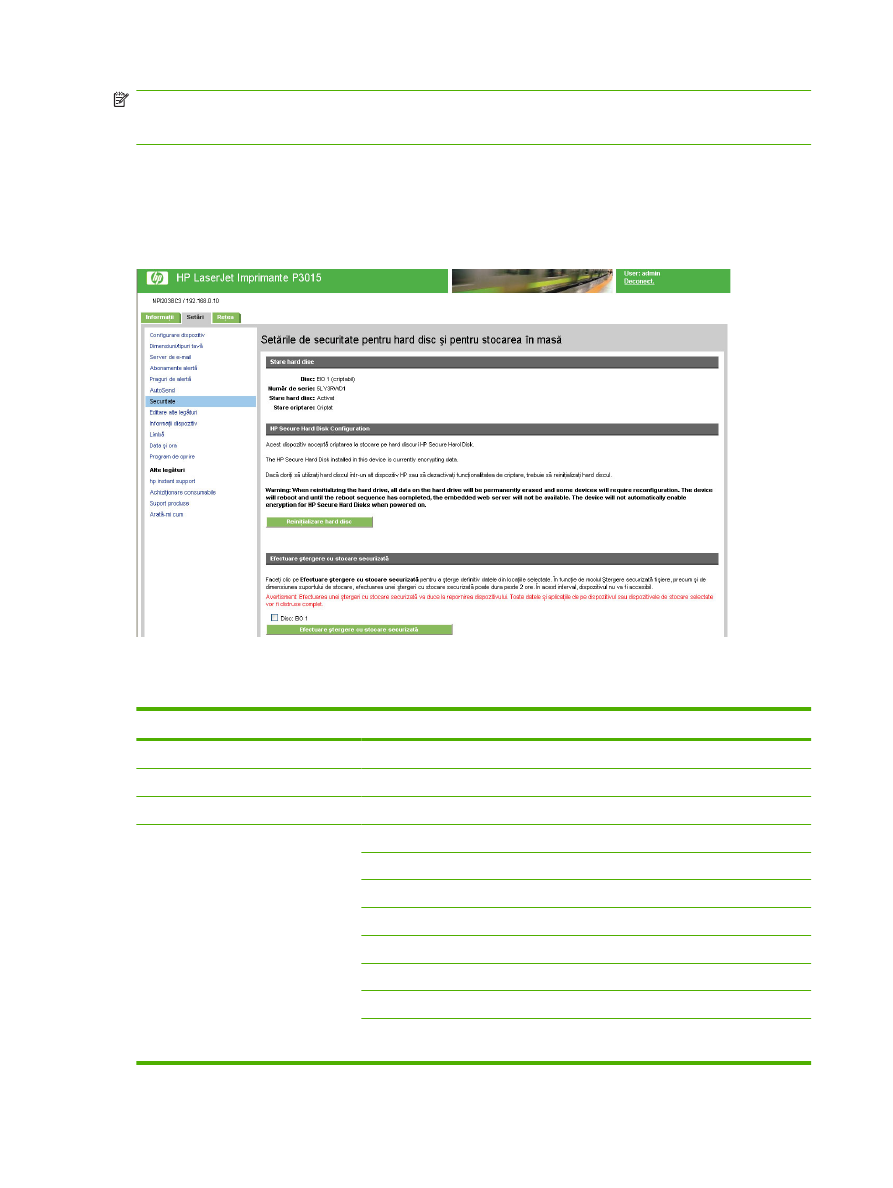
NOTĂ:
Va fi vizibilă o secţiune Parolă serviciu dacă un utilizator se conectează ca service. Secţiunea
Parolă serviciu conţine câmpurile Parolă veche, Parolă nouă şi Parolă de verificare. Parola pentru
serviciu trebuie să aibă maxim 16 caractere.